يأتي iOS 18 بتحديث رئيسي لمركز التحكم حيث وسعت آبل من قدراته وإمكانية تخصيصه. قسمت آبل عناصر التحكم إلى مجموعات على حسب الفئة يمكنك التنقل بينها بسلاسة، بالإضافة إلى دمج عناصر من تطبيقات الطرف الثالث، والمزيد. فيما يلي كيفية تخصيص واستخدام مركز التحكم في iOS 18.
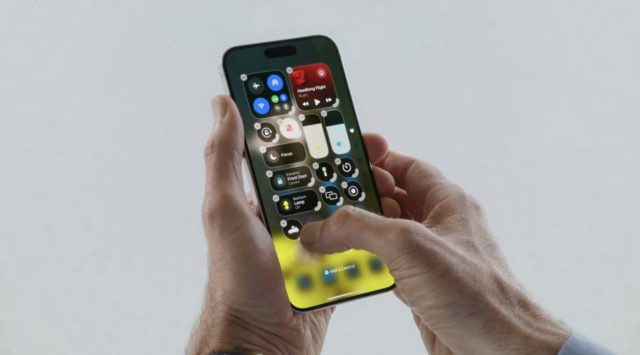
تم إطلاق مركز التحكم لأول مرة في عام 2013 مع iOS 7. وعلى الرغم من إجراء بعض التعديلات على مدار العقد الماضي، إلا أنه ظل كما هو إلى حد كبير. لكنه حصل على إعادة هيكلة لعناصر التحكم سهلة الاستخدام في iOS 18، حيث يضم الآن صفحة “المفضلة Favorites” كشاشة أولى عند السحب حتى ظهورها، ومع الاستمرار في السحب ستجد صفحات أخرى مثل “الموسيقى” و”المنزل” و”الاتصالات”.
وتخضع جميع صفحات مركز التحكم الجديدة للتخصيص، ويمكنك إضافة المزيد من الصفحات إلى مركز التحكم.
ولتوفير المزيد من الوظائف، قامت آبل بفتح مركز التحكم لتطبيقات الطرف الثالث، ويمكنك استدعاؤه من شاشة قفل الآي-فون وكذلك الشاشة الرئيسية.
كيفية تخصيص مركز التحكم واستخدامه في iOS 18
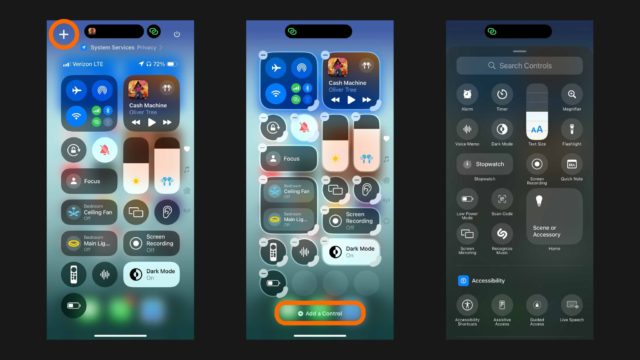
◉ أولاً عليك تثبيت الإصدار التجريبي من iOS 18.
◉ من شاشة القفل أو الشاشة الرئيسية، اسحب لأسفل من الزاوية العلوية اليمنى من الشاشة، ويمكنك التوقف عند شاشة مركز التحكم الأولى “المفضلة” أو الاستمرار بالسحب لأسفل للوصول إلى صفحات مركز التحكم في الموسيقى أو المنزل أو الاتصالات.
◉ اضغط على علامة + في الزاوية العلوية اليسرى لإضافة عناصر تحكم وتخصيصها، أو اضغط مطولاً في مساحة فارغة.
◉ اسحب من مقبض الزاوية “الجزء العريض في الزاوية” لتكبير عنصر التحكم أو تصغير.
◉ عند الدخول في وضع التعديل أو التحرير، يمكنك النقر فوق أيقونة الدائرة المنقطة أسفل صفحة الاتصالات لإنشاء صفحة خامسة أو سادسة لمركز التحكم من البداية.
هناك العديد من عناصر التحكم الأصلية في نظام iOS التي يمكنك إضافتها، كما يمكنك أيضًا استخدام شريط البحث في الأعلى. ومع مرور الوقت، سنرى أيضًا إطلاق عناصر تحكم من تطبيقات الطرف الثالث، ربما في تحديثات مستقبلية.
بعد إضافة أزرار وعناصر تحكم جديدة، يمكنك تجربة الضغط المطول والسحب من إحدى الزوايا لتكبير أو تصغير الحجم.
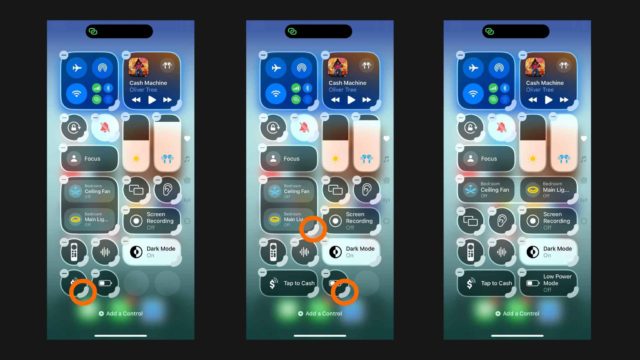
إليك كيف تبدو صفحات الموسيقى والمنزل والاتصال والتي يمكنك تخصيص كل إعداداتها الافتراضية وتغييرها كما تشاء.
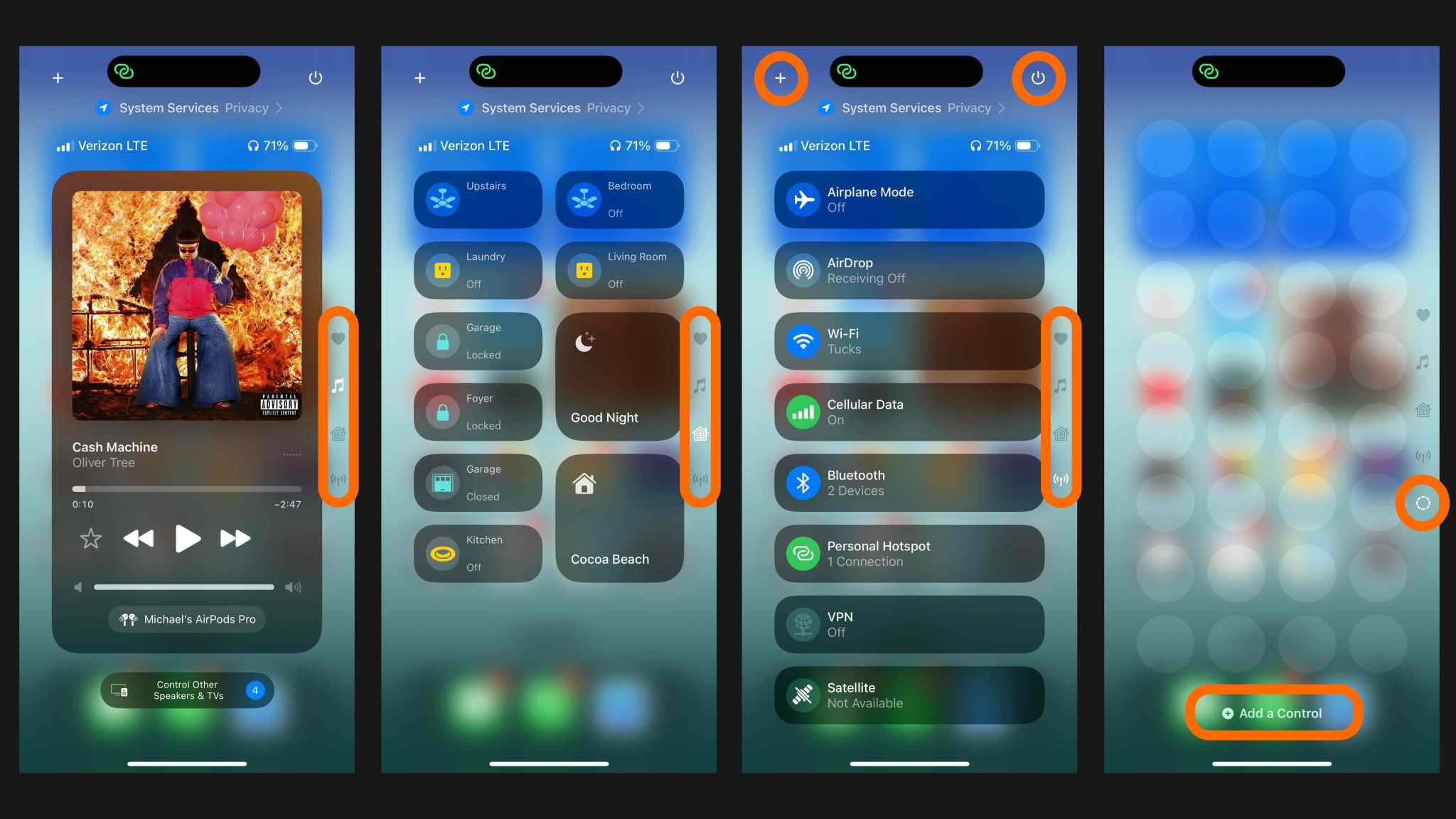
ولإضافة صفحة أخرى، أدخل إلى وضع التعديل أو التحرير، ثم انقر فوق أيقونة الدائرة المنقطة، كما هو موضح في لقطة الشاشة السابقة أقصى اليمين.
حتى أنه يوجد زر طاقة جديد في مركز التحكم في الزاوية العلوية اليمنى لإيقاف تشغيل جهازك بسرعة.
بالتأكيد ليس هذا كل شيء حول مركز التحكم الجديد في iOS 18، فعلينا أن ننتظر عناصر تحكم الطرف الثالث ونرى كيف تبدو. وقد تضيف آبل ميزات أو تعديلات أخرى في المستقبل.
المصدر:



10 تعليق